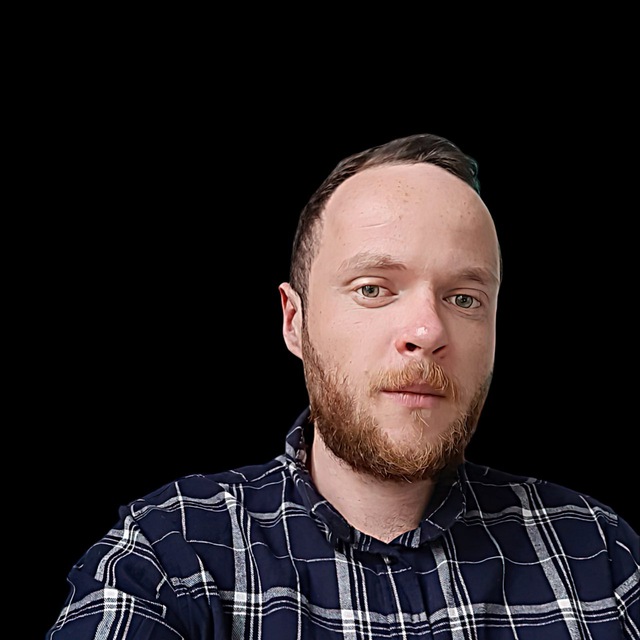Контекст – это разновидность онлайн-рекламы, которую показывают только заинтересованной в вашем продукте аудитории с оплатой за клик по объявлению. В зависимости от заданных параметров, она может выводиться в Google-выдаче (над основной выдачей или справа) и на тематических сайтах или порталах. На скрине первые две ссылки выдачи – это контекст-реклама.
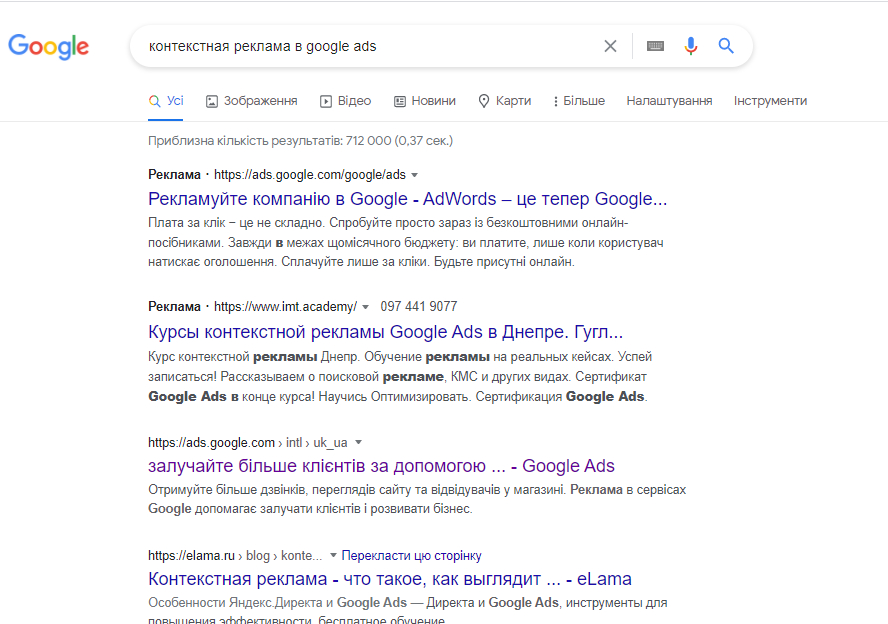
Контекст начинает работать сразу после запуска и при корректной настройке позволяет точно попасть в вашу ЦА, охватить большое число пользователей, получить быстрые реальные результаты. В целом настроить и разместить контекстную рекламу в Гугле не сложно, главное – разобраться в тонкостях, нюансах.
Как начать?
Думаем, вы согласитесь, что просто понимать, как правильно настроить рекламу в Гугл Адвордс – мало. Чтобы онлайн-кампания была максимально эффективной, важен комплексный подход, предварительная подготовка. Поэтому первоначально стоит сделать следующее:
- Провести анализ ЦА.
- Выделить ключевые показатели эффективности (KPI). Это позволит точно понимать, сколько и за какую конверсию вы готовы платить.
- Собрать семантику: ключевые фразы, минус-слова.
- Составить продающие рекламные тексты для гугл-объявлений.
- Подготовить посадочные страницы, на которые будет вести Google-объявление. Они должны быть полезными, удобными для пользователя, с заметными кнопками целевых действий.
Дополнительно рекомендуем создать аккаунт в Google Analytics и связать его с GoogleAds. Для этого в Аналитике в меню «Администратор» выберите «Связь с Google-Рекламой» и добавьте Ads-аккаунт. Без аналитики вы не сможете отслеживать результаты, повышать эффективность кампании.
Этапы настройки контекста в GoogleAds
Приступаем к тому, как правильно настроить и разместить контекстную рекламу в Google Adwords самостоятельно. Если вы только создали аккаунт в ГуглАдс, после входа откроется страница с настройками новой веб-кампании:
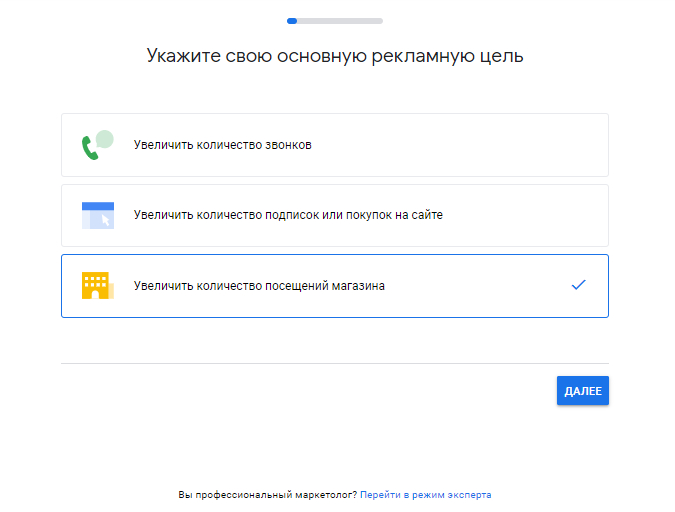
Вы можете следовать подсказкам и запустить контекст-рекламу через упрощенную версию. Но нам нужны расширенные возможности, поэтому кликаем на строчку внизу: «Перейти в режим эксперта». Чтобы настроить рекламу в Google Ads, потребуется пройти три последовательных этапа запуска онлайн-кампании и в конце уточнить платежные данные.
Шаг 1: Кампания
Чтобы настроить и разместить рекламу в интернете, начинаем с заполнения требований к рекламной веб-кампании, а именно – с ее целей. У нас – «Трафик».
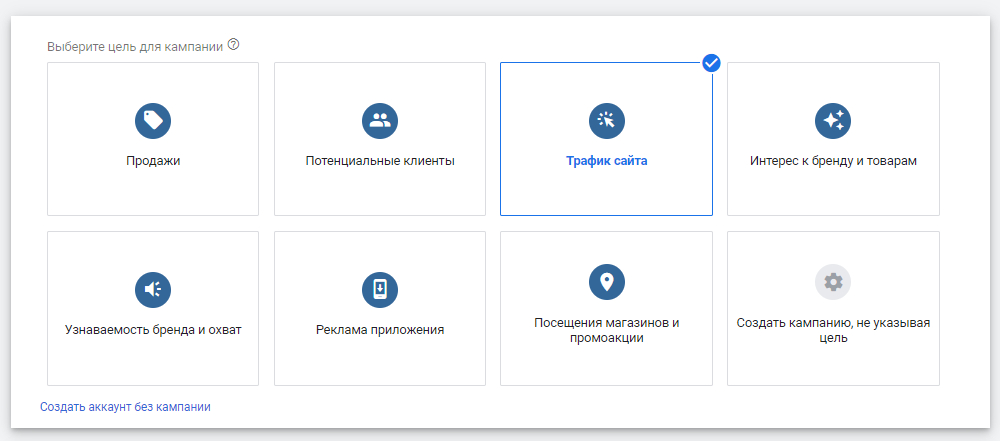
Ниже выбираем в «Поисковая сеть», вводим адрес сайта. Дополнительно можно создать действие-конверсию: система отправит вам на почту код отслеживания для дальнейшей установки на веб-ресурсе.
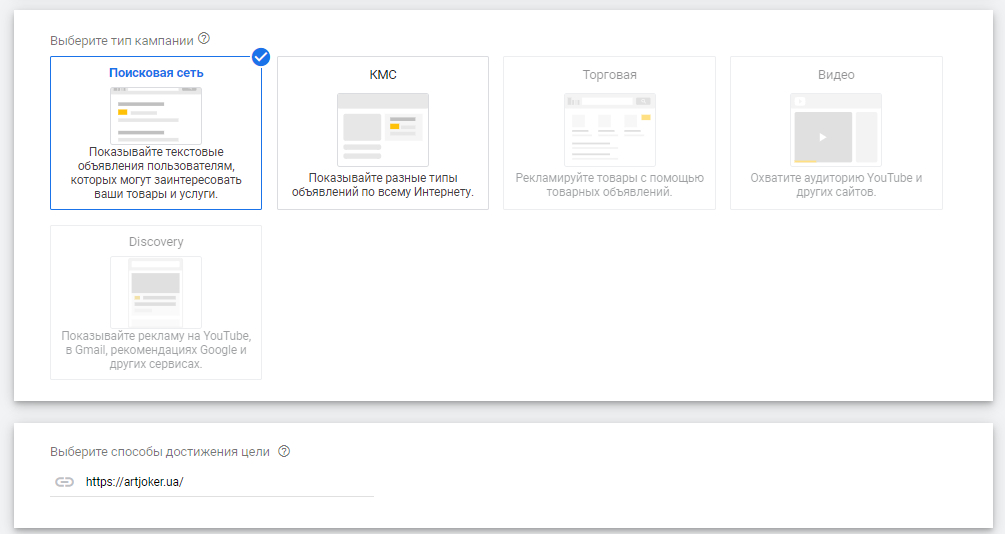
В открывшемся окне вводим название кампании, выбираем сети (у нас поисковая).

В «Других настройках» можно указать дату начала/окончания Гугл-кампании.
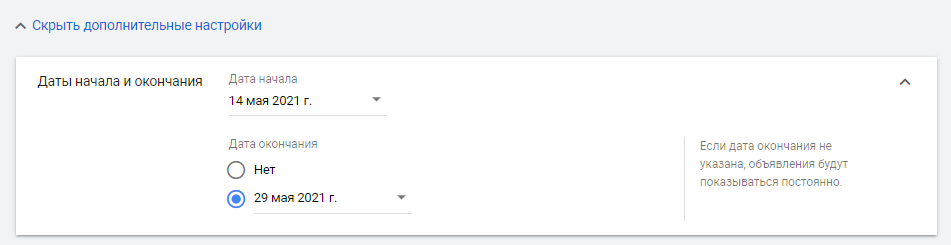
Выбираем местоположение (на примере - Украина, Россия), отмечаем языки. Корректный подбор языков позволит более эффективно настроить контекстную рекламу в Гугл Адс, не упуская нужную нам ЦА. В частности, английский выбран не просто так: онлайн-объявление будет показываться даже тем пользователям, которые используют браузер на английском.
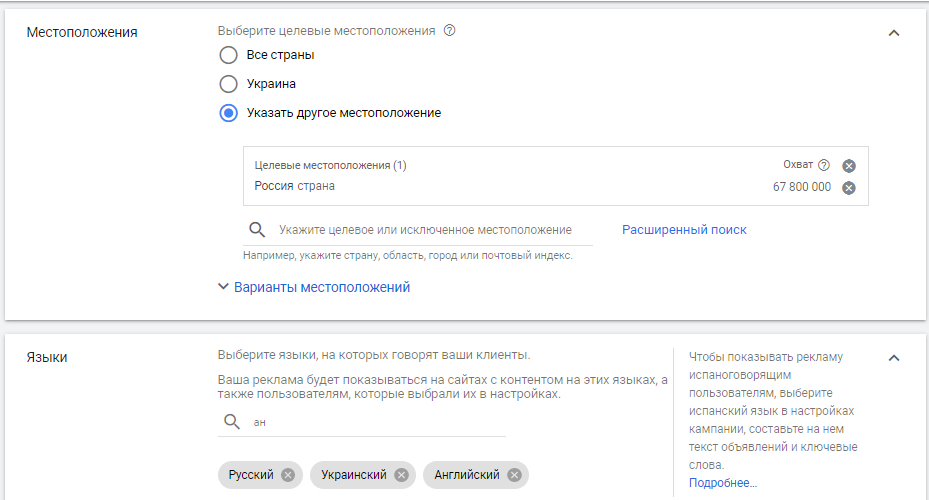
Далее указываем средний бюджет расходов в день. По желанию ставки можно оставить как есть – алгоритмы системы постараются получить максимальное количество переходов в рамках заданного бюджета.
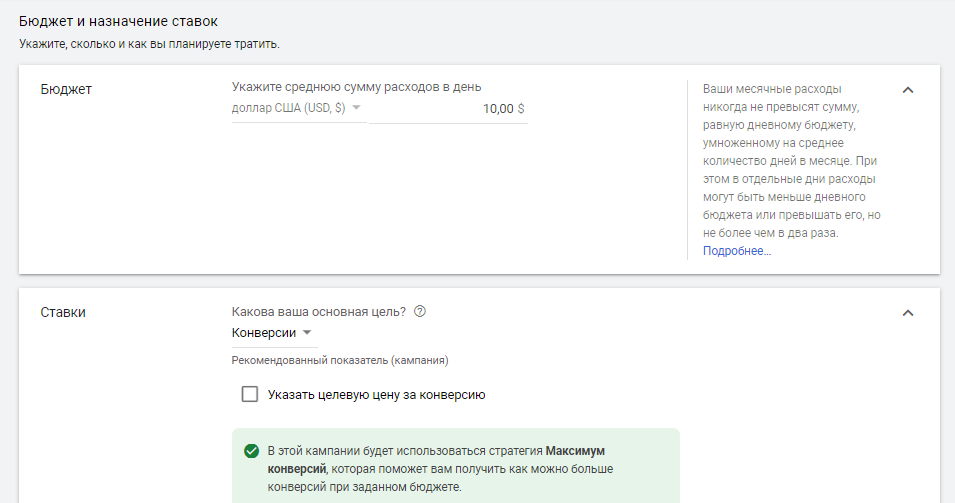
В последнем блоке можно вписать дополнительные веб-ссылки (до 8 штук), номер телефона. В «Уточнениях» добавить информацию о ваших услугах.
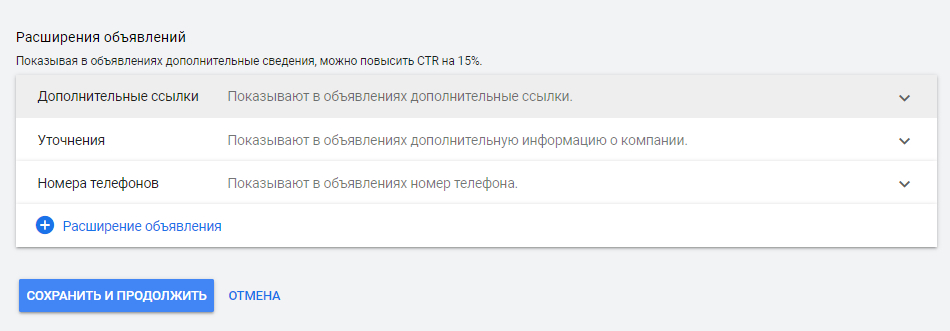
Шаг 2: Группы объявлений
При использовании групп управлять онлайн-кампанией будет более удобно, поэтому прежде чем разместить рекламу в Гугл Адвордс, стоит уделить этому блоку особое внимание. Дайте название новой группе. Ниже введите ссылку на вебсайт либо укажите перечень ваших товаров/услуг. Опираясь на эти данные, система подберет ключевые слова, по которым будет показываться ваше google-объявление. Вы можете редактировать ключи, добавляя или удаляя лишние, использовать минус-слова.
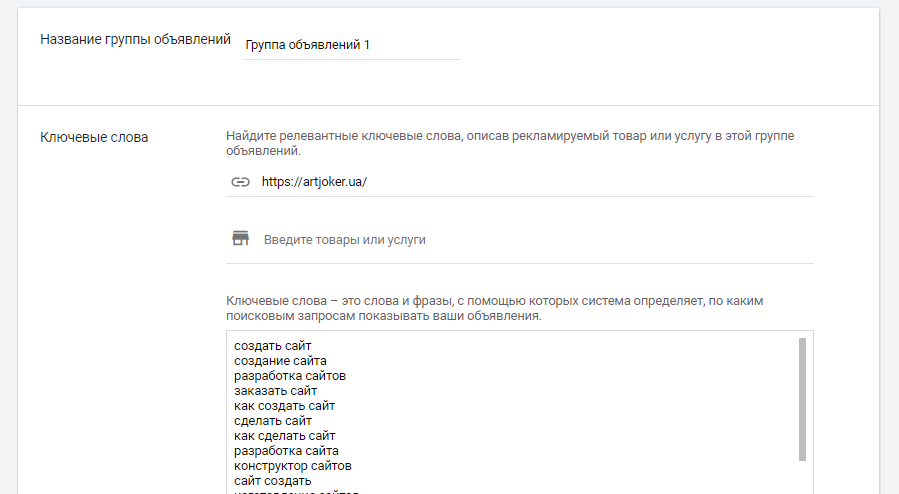
Шаг 3: Создание google-объявления
Гугл Адс дает возможность создавать адаптивные и поисковые Гугл-объявления. Сейчас нам нужны поисковые.
В соответствующих строках указываем 1) ссылку на посадочную страницу, 2) заголовки (будут видны при поиске), 3) описание (само рекламное текстовое объявление, которое будет располагаться под заголовками). Справа отобразится превьюшка.
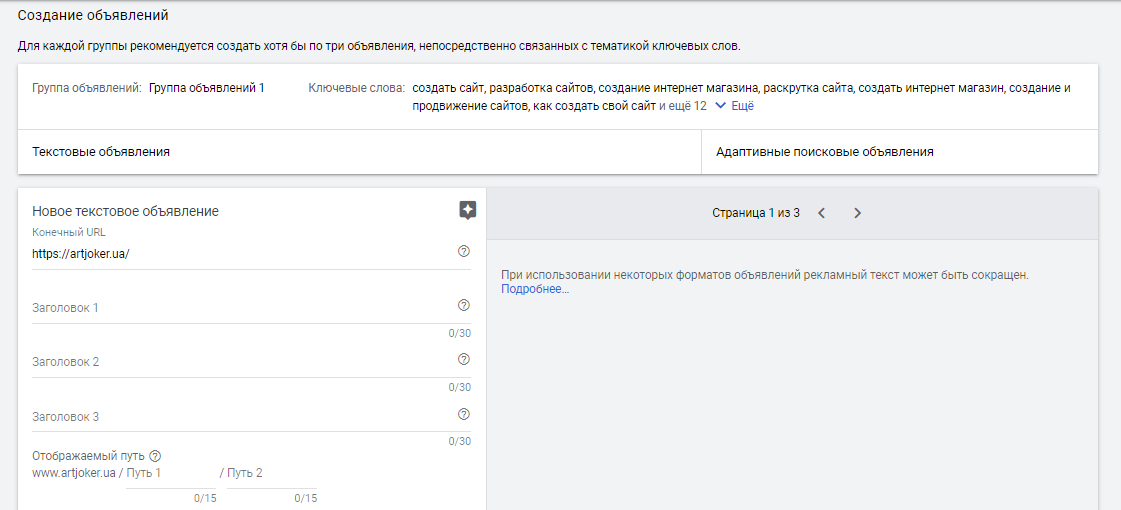
Нажимаем «Сохранить и продолжить». Осталось только подтвердить платежные данные: укажите на последней странице настроек требуемую информацию по аккаунту, номер карты. Теперь можно разместить контекстную рекламу в поиске google.
Нужна помощь в запуске Гугл-рекламы? Обратившись в «Артджокер», вы сможете заказать комплексную настройку контекста. Мы разработаем оптимальную рекламную стратегию, которая позволит увеличить качественный трафик, привлечь потенциальных клиентов.